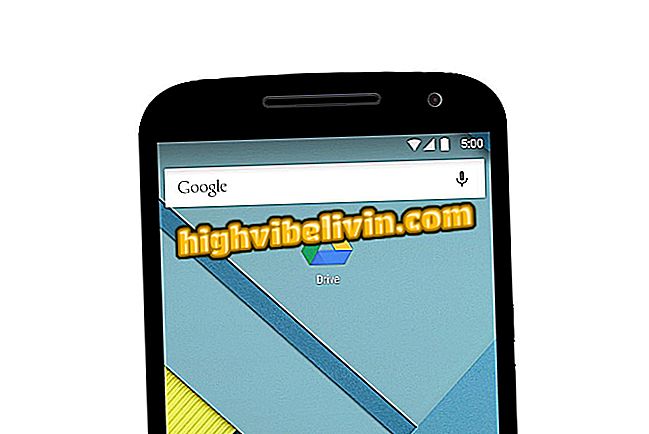Slik konfigurerer du tilgangspunktfunksjonen på en D-Link-ruteren
D-Link-ruteren kan konfigureres til å fungere som et tilgangspunkt (på portugisisk). Funksjonen kan være interessant å bringe trådløst internett til områder der dekningene fra den primære ruteren er begrenset og ofte er et billigere og mer effektivt alternativ til repeaters og extenders, for eksempel.
I den følgende opplæringen lærer du hvordan du konfigurerer ruteren fra produsenten for å fungere på samme måte som et tilgangspunkt. Viktig, kan tipset også hjelpe "gjenopplive" merkede enheter med den skadede WAN-porten.
Rutersikkerhet: Forstå risikoer og se tips for å beskytte deg selv

D-Link Router kan fungere som et tilgangspunkt
Trinn 1: Endre IP-adressen
Trinn 1. Koble ruteren til stikkontakten og koble datamaskinen din via en Ethernet-kabel til en av LAN-porter på enheten.

Bruk en Ethernet-kabel for å koble datamaskinen til D-Link
Trinn 2. Åpne nettleseren (Google Chrome, Mozilla Firefox eller noe annet) og skriv inn IP-adressen til ruteren i søkefeltet. Adressen er vanligvis "192.168.0.1" (uten anførselstegn), men hvis det ikke virker, les denne andre opplæringen eller se videoen nedenfor for å få tilgang til siden med enhetsinnstillinger.

Lær hvordan du finner IP-adressen til ruteren
Trinn 3. Neste side åpnes med feltene for godkjenning. Standard brukernavn er "Admin" (uten anførselstegn) og passordet er tomt;
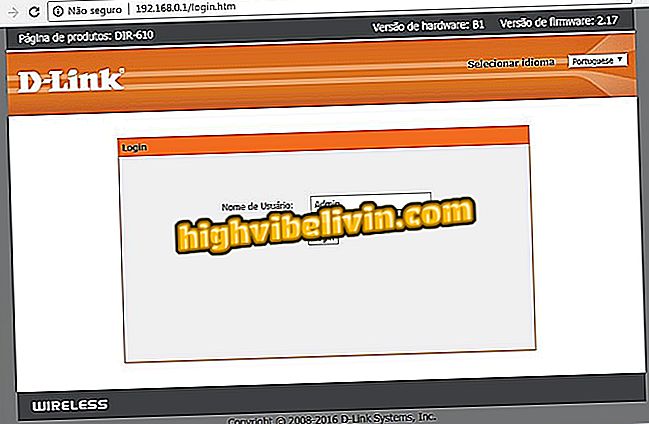
Logg inn på konfigurasjonspanelet til D-Link-ruteren
Trinn 4. Klikk på toppmenyen "Configuration" og deretter på "Local Network" undermenyen;
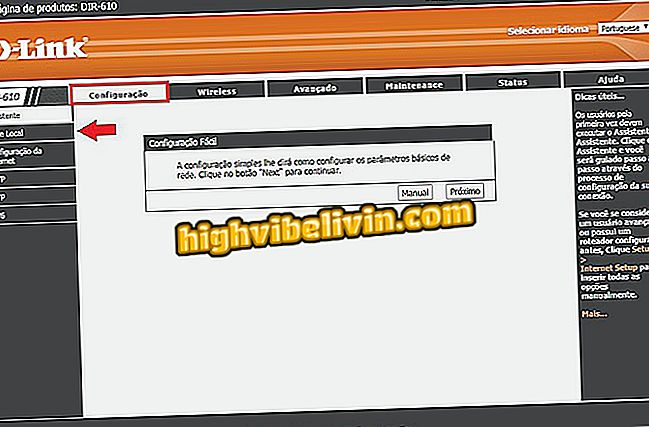
Gå til menyen som vises i bildet
Trinn 5. Endre IP-nummeret til samme område som hovedruteren. For eksempel, forutsatt at adressen er "192.168.1.1", bruk "192.168.1.X" - bokstaven "X" er noe nummer større enn "1" og mindre enn "254". Etter å ha endret, klikker du på "Apply changes" -knappen og venter på at ruteren starter på nytt.
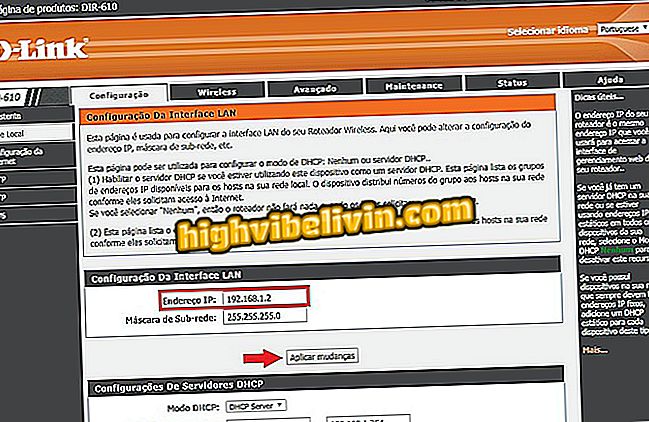
Endre IP-adressen til D-Link-ruteren
Trinn 2: Deaktiver DHCP
Trinn 1. Klikk igjen på "Konfigurasjon" og deretter på undermenyen "Lokalt nettverk";
Lokal "i konfigurasjonspanelet til D-Link-ruterenTrinn 2. I "DHCP-modus" -feltet velger du alternativet "Ingen" og klikker på "Bruk endringer" -knappen;
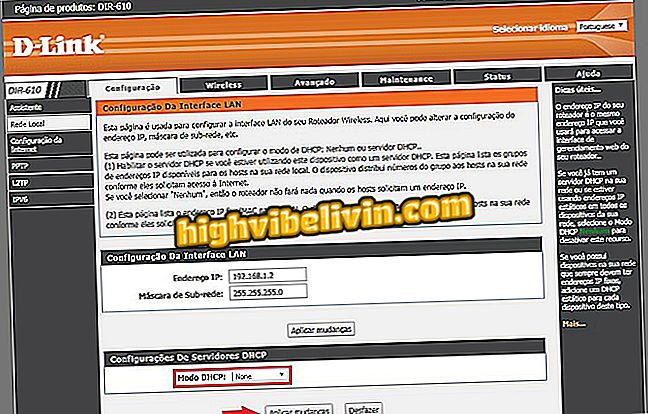
Deaktiver DHCP-modus
Trinn 3: Konfigurer Wi-Fi-nettverket
Trinn 1. Nå går du til "Trådløs" toppmeny;
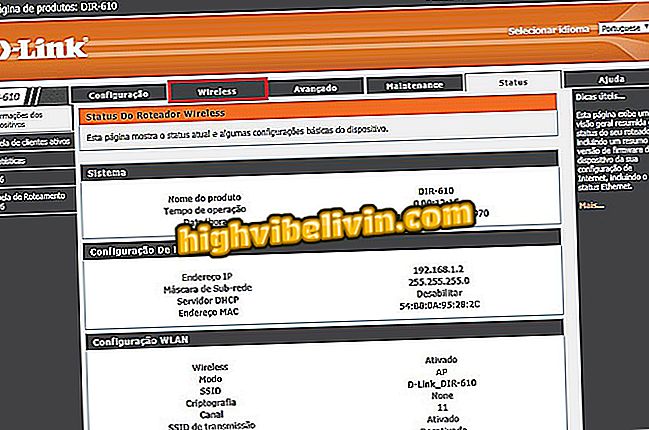
Klikk på delen for trådløs tilkobling
Trinn 2. Pass på at "Aktiver Broadcast SSID" er merket og skriv inn et navn for Wi-Fi-nettverket i feltet "Navn (SSID)". I delen "Sikkerhetsalternativer" velger du "WPA-PSK / WPA2-PSK AES" og skriver inn et passord i feltet "Pre-Shared Key" for å beskytte den trådløse tilkoblingen. Ikke glem å klikke "Apply" knappen for å lagre alle endringer;
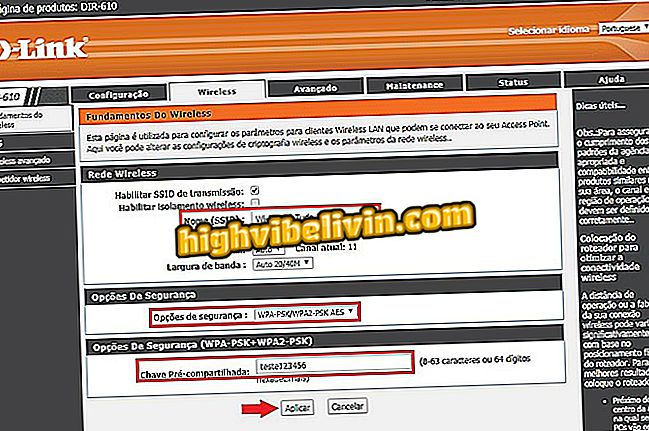
Konfigurer Wi-Fi-nettverket til D-Link-ruteren
Trinn 3. Til slutt kobler du til en annen (Ethernet) nettverkskabel mellom LAN-porter på den primære ruteren og enheten som skal fungere som tilgangspunkt.

Koble hovedruteren til LAN-porten til ruteren via Ethernet-kabelen
Hvordan bytter du ruterens kanal for å forbedre Wi-Fi-signalet? Lær i forumet